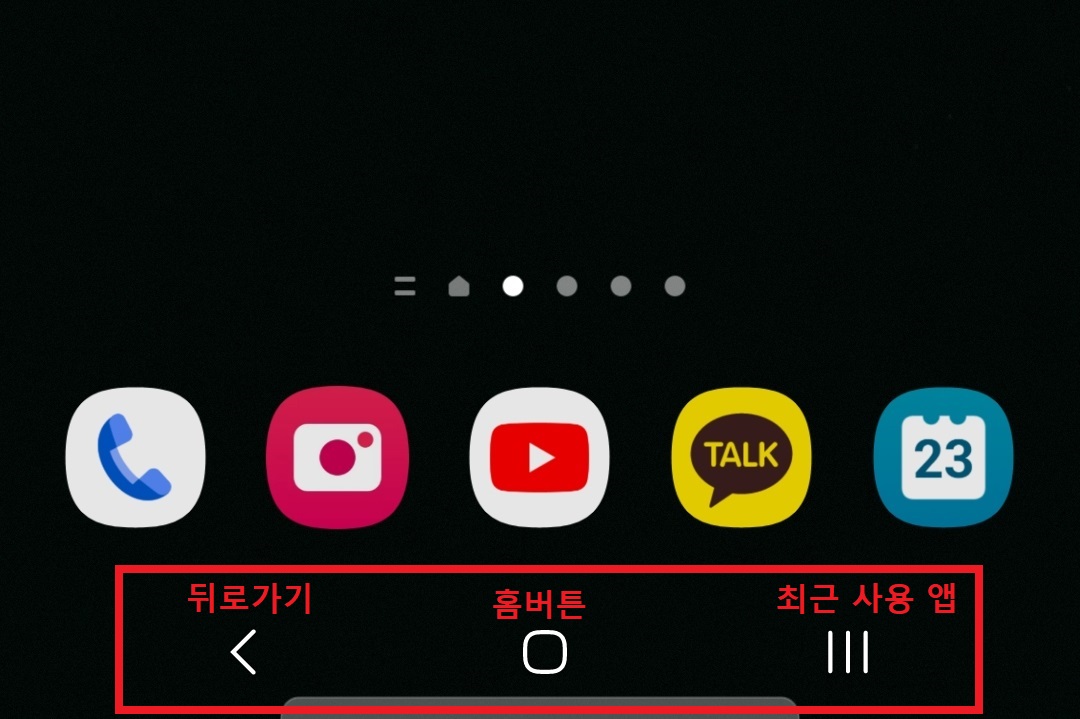
스마트폰을 사용할 때 가장 자주 이용하는 버튼이 바로 화면 하단에 있는 버튼들일 것입니다. 위와 같이 좌측부터 [뒤로 가기, 홈, 최근 사용 앱 보기] 버튼 모음을 '내비게이션 바'라고 부릅니다. 뒤로 가기 버튼은 스마트폰 화면을 이전 단계의 작업으로 돌아가는 기능이며, 홈 버튼은 핸드폰을 활성화했을 때 가장 먼저 뜨는 화면인 홈 화면으로 돌아가는 기능, 그리고 최근 사용 앱 보기 버튼은 최근에 사용했었던 앱의 목록을 볼 수 있는 기능을 가진 버튼입니다.
그런데 이 내비게이션 바에서 뒤로 가기와 최근 사용 앱 보기 버튼은 서로 위치를 바꾸는 것이 가능합니다. 이 위치를 바꾸는 이유는 사용하는 사람에 따라서 스마트폰을 자주 사용하는 손이 각기 다르기 때문입니다. 저는 개인적으로 스마트폰을 왼손으로 자주 사용하고 내비게이션 바에서 뒤로 가기 버튼을 가장 자주 사용하기 때문에 위와 같이 뒤로 가기 버튼을 왼쪽에 배치시켜놓았습니다.
그러면 아래에서 뒤로 가기 버튼을 오른쪽으로 옮기는 방법에 대해서 알아보겠습니다.
------------------------------------------------------------------------------------------------------------------------------------
먼저 [설정] 앱을 찾아서 선택합니다. [설정] 내에서 [디스플레이] -> [내비게이션 바] 순서로 입장합니다.
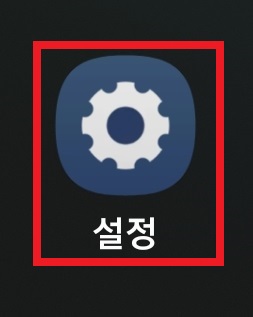
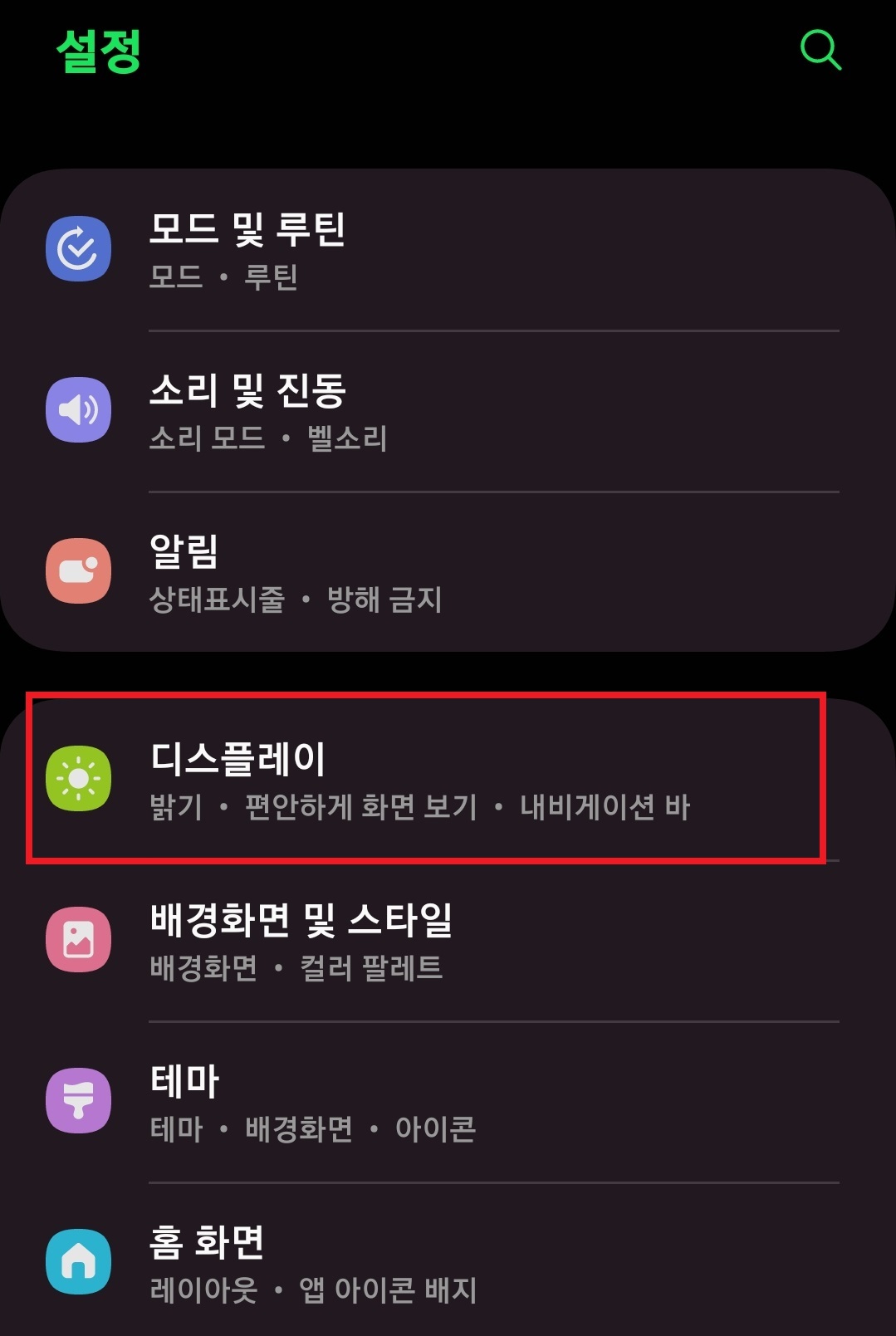
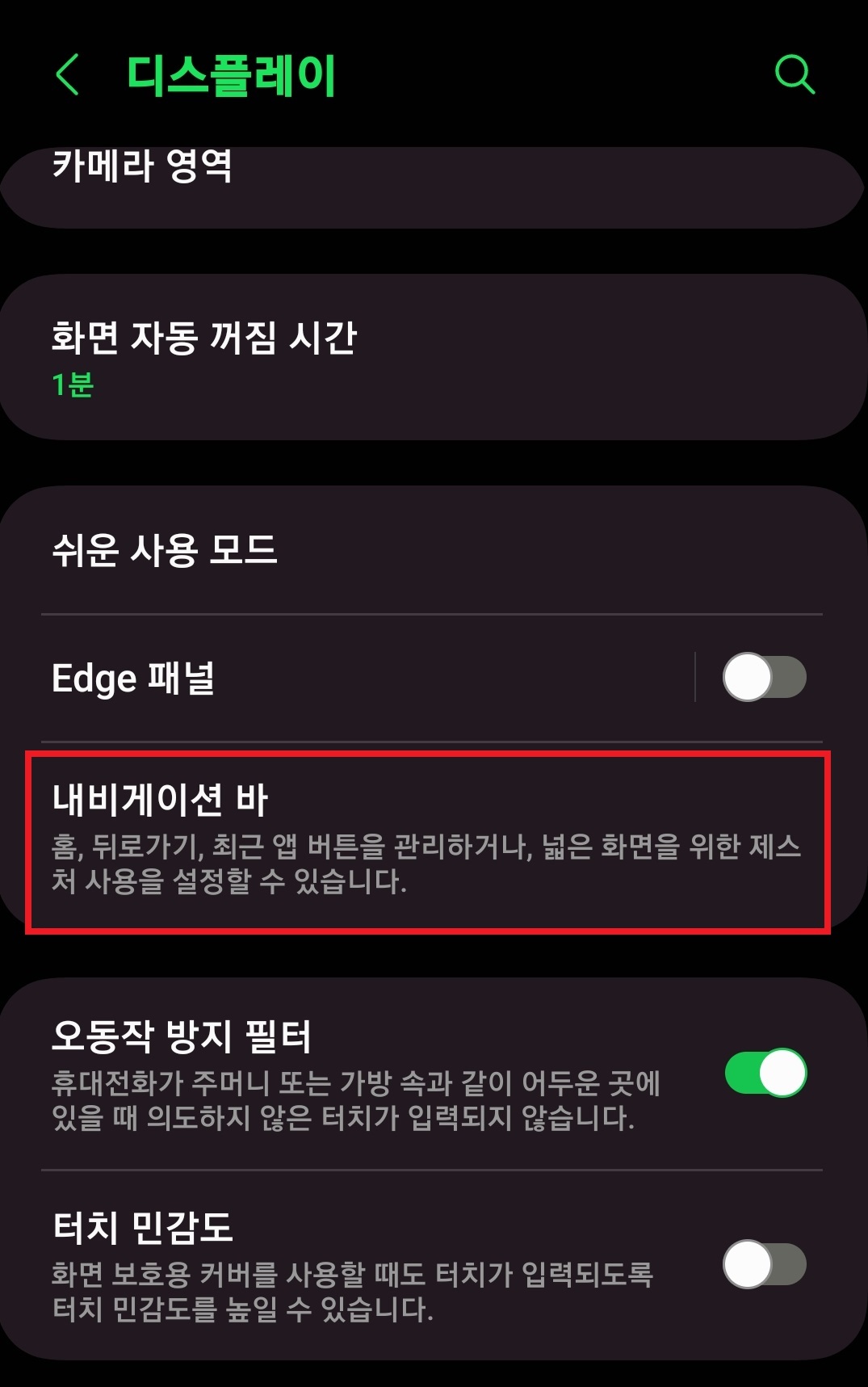
------------------------------------------------------------------------------------------------------------------------------------
[버튼 순서]를 보고 본인이 원하는 내비게이션 바 버튼 배치를 체크하면 아래와 같이 [뒤로 가기, 홈, 최근 사용 앱 보기] 버튼의 배치가 적절하게 변경되는 것을 확인할 수 있습니다. 홈 버튼은 중간에 있는 것이 직관적으로 가장 알맞기 때문에 변경하는 옵션이 없는 것이 특징입니다.
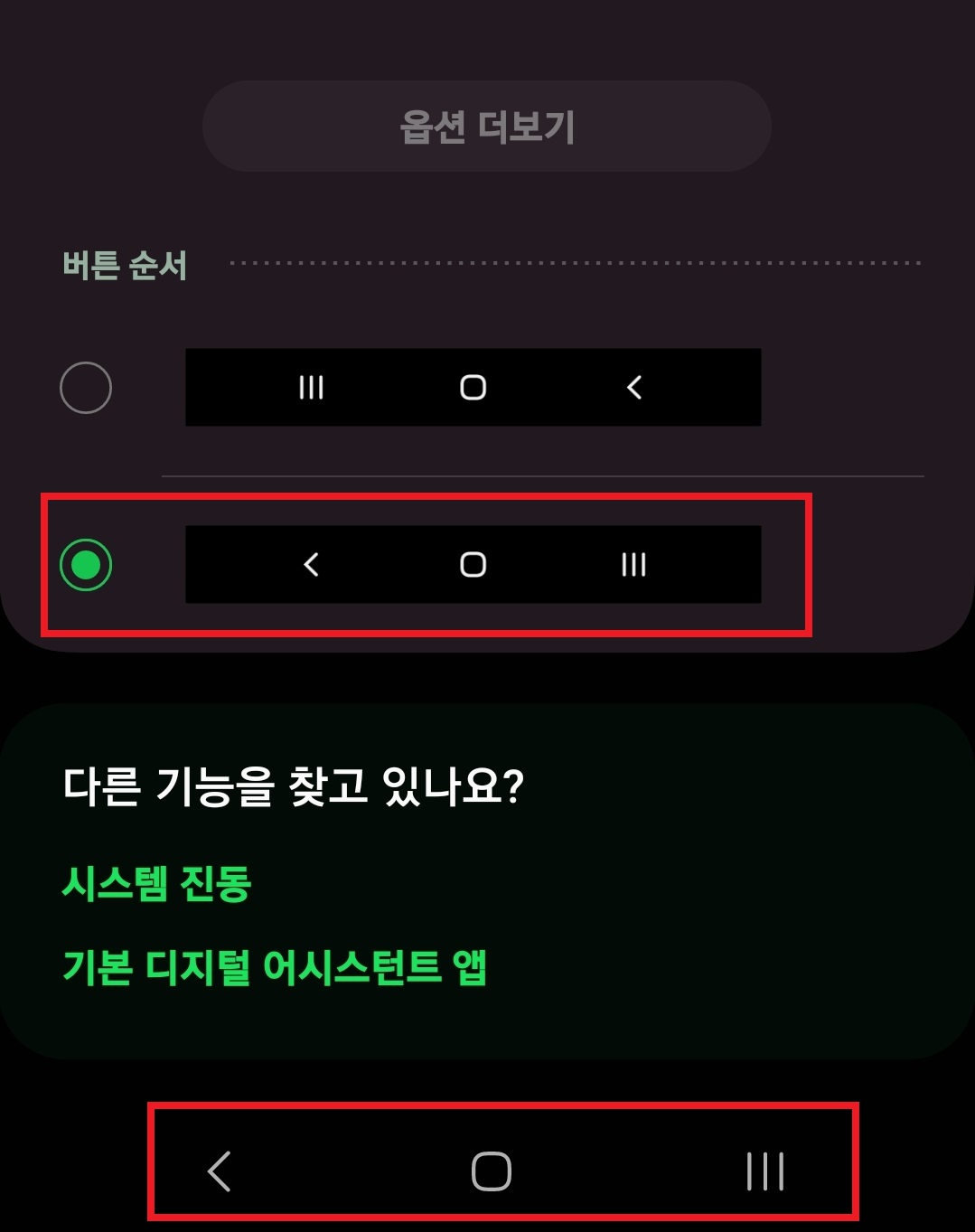
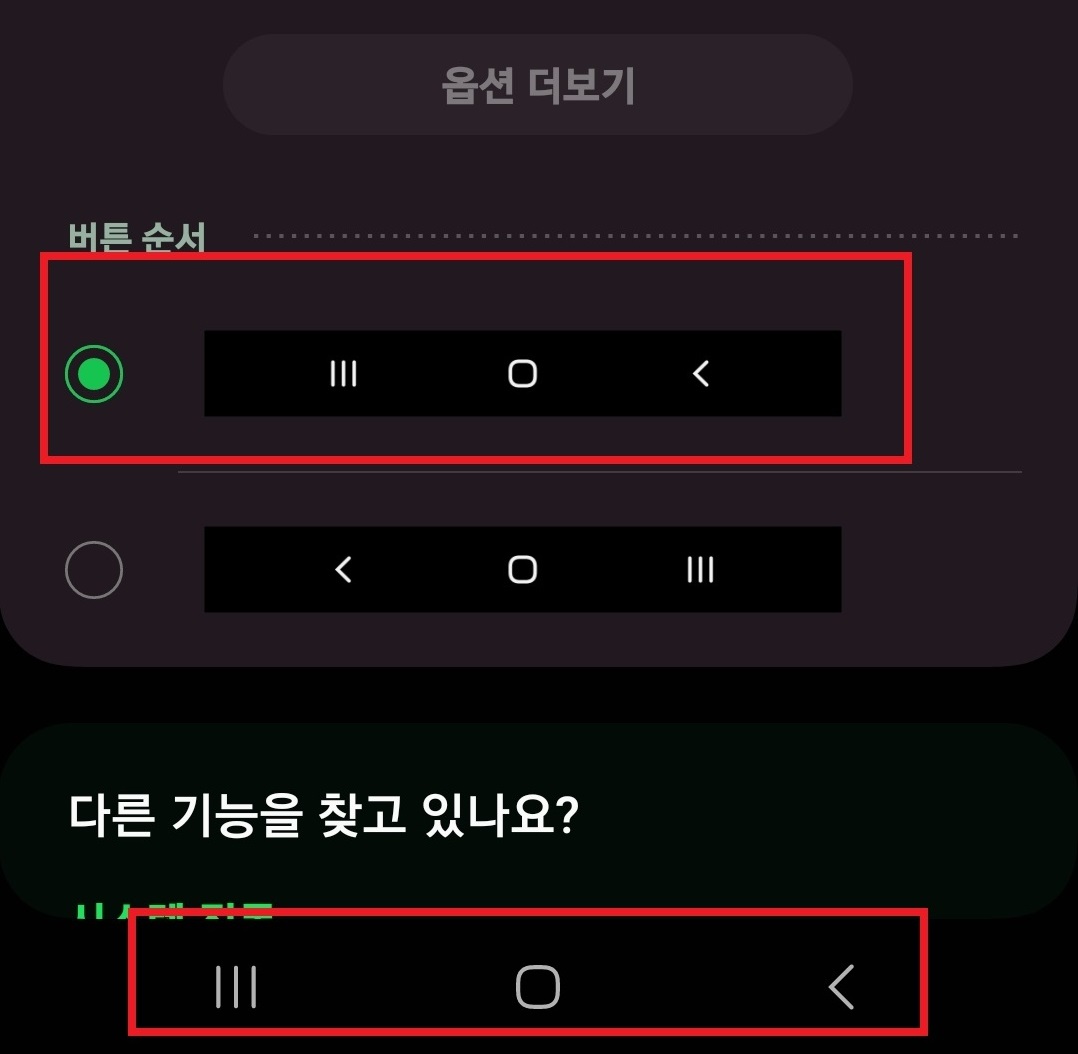
------------------------------------------------------------------------------------------------------------------------------------
스마트폰 꿀팁 등 더 많은 글 보기 ↓ ↓ ↓ ↓ ↓
삼성 핸드폰, 태블릿 마이크로소프트 오피스 무료 다운로드 하는 방법(워드, 엑셀, 파워포인트)
삼성 핸드폰, 태블릿 마이크로소프트 오피스 무료 다운로드 하는 방법(워드, 엑셀, 파워포인트)
삼성 갤럭시 핸드폰이나 태블릿을 가지고 있다면 마이크로소프트에서 제공하는 워드, 엑셀, 파워포인트 등의 오피스 앱을 공식적으로 무료로 사용할 수 있다는 것을 알고 계셨나요? 의외로 많
virturlity.tistory.com
[삼성페이]교통카드 등록 및 사용법
평소에 삼성페이에 신용카드를 등록해서 사용하시는 분들이라면 삼성페이를 통해서 해당 신용카드에 교통카드 기능을 부여해서 핸드폰으로 편하게 교통비를 결제하는 것이 가능합니다. 아래
virturlity.tistory.com
갤럭시폰 초간단 누끼따기 방법
목차 누끼란? 갤럭시 핸드폰에서 누끼 따는 방법 갤럭시 핸드폰에서 다른 사진에 누끼 합성하는 방법 -------------------------------------------------------------------------------------------------------------------------
virturlity.tistory.com
해외여행 시 유용한 어플 top 5
1. 트리플(Triple) - 전세계 도시들의 자세한 여행 정보를 제공. 트리플(Triple) 앱 다운로드 바로가기 → → → 2. 플레이윙즈(Playwings) - 여행사나 항공사의 특가, 얼리버드, 프로모션 등의 정보를 제
virturlity.tistory.com
우리동네GS 앱으로 주류 구입 후, 가까운 GS25 편의점에서 픽업
우리동네GS 앱으로 주류 구입 후, 가까운 GS25 편의점에서 픽업
요즘에 모든 메이저 편의점들이 앱으로 다양한 서비스를 제공하는 것을 알고는 있었다. 하지만 편의점이라 함은 편의를 위해 쉽게 이용해야 한다고 생각하는 입장에서 굳이 앱을 설치하고 이것
virturlity.tistory.com
데이터, 통화, 문자 무제한 7개월 간 0원! 세모통신 개통 후기
데이터, 통화, 문자 무제한 7개월 간 0원! 세모통신 개통 후기
주말에 평소와 같이 침대에 누워 뒹굴뒹굴하며 폰질을 하다가 엄청난 정보를 발견해버렸다. 바로 데이터, 통화, 문자 무제한 요금제가 7개월간 무료인 알뜰통신사가 있다는 것! 부랴부랴 검색을
virturlity.tistory.com
'분류 전 글들' 카테고리의 다른 글
| [갤럭시 스마트폰] 와이파이 자동 연결 설정하는 방법 (0) | 2023.07.27 |
|---|---|
| 거래명세표(엑셀) 두 종류 무료 다운로드 (0) | 2023.07.26 |
| 카카오톡 다크모드 설정하는 방법 (0) | 2023.07.24 |
| [갤럭시 스마트폰] '국제 전화 수신 차단' 이중 설정하는 방법 (0) | 2023.07.23 |
| [유튜브] 시청 기록, 검색 기록 삭제하는 초 간단 방법 (0) | 2023.07.21 |
댓글